[React.js] Windows에서 리액트 시작하기 (with. mkdir 폴더 생성 권한 설정)

안녕하세요. 코딩왕 코주부입니다!
지난 시간 Node.js 설치 게시물에 이어, 오늘은 Windows 에서 React 설치하는 방법을 알려드리겠습니다.
Node.js 설치 방법은 아래 링크를 참고해주세요!
2022.05.12 - [React] - [Windows] Node.js 설치 방법 안내
[Windows] Node.js 설치 방법 안내
안녕하세요 코봉이입니다. 오늘은 Windows10에 Node.js 설치하는 방법을 공유하고자 합니다! 일전에 Apple 맥북에 설치하는 방법도 작성한 적이 있는데, 관심있으신 분들께서는 아래 게시물 참고 바랍
kobong.tistory.com
2022.03.12 - [React] - [Apple] Node.js Macbook 설치 방법 안내
[Apple] Node.js Macbook 설치 방법 안내
안녕하세요 코봉이입니다. node.js 설치에 조금 애를 먹어서 쉽게 하는 방법을 알려드리겠습니다. 저는 brew를 이용하여 다운로드 하였기 때문에 해당 방법으로 소개드릴게요. 먼저, 아래 링크 주
kobong.tistory.com
React(리액트) 시작하는 방법 지금부터 알려드릴게요!
정말 쉽고 간단하니 잘 따라오세요^^
우선 Windows(시작)에서 명령 프롬프트를 실행해 줍니다.

cmd 창에 cd.. 를 입력하면, 가장 상위 경로로 이동하게 됩니다
(저 같은 경우에는 C:\Users : C드라이버 → 사용자 폴더로 이동하였네요)
node js를 전용으로 사용할 공간 workSpace 폴더를 만들어줍니다.
mkdir workSpace → C드라이버 → 사용자 → workSpace 폴더 생성

혹시나 mkdir 명령 입력 시 권한 관련 에러가 발생하시는 분은 해당 폴더의 보안 속성을 수정하시기 바랍니다.

상위 폴더의 속성 → 보안 → 고급 → 사용 권한 변경 → 보안 주체 대상 선택 → 기본 권한 수정


여기까지 사용자 권한 설정이 수정완료 되신 분들은 다시 한 번 mkdir 명령어를 입력하시면 문제 없이 폴더가 생성되실 겁니다^^
workSpace 라는 상위 폴더에 이동 후
npx create-react-app project 명령어를 입력합니다!
여기서 project 는 저희가 진행할 프로젝트 명을 의미합니다. 다른 이름으로 설정하셔도 상관 없습니다.
(ex. npx create-react-app babo)

react app을 생성하는 데 시간이 어느정도 소요가 됩니다.
프로젝트 생성이 완료되고 나면 Happy hacking! 이라는 문구와 함께 작업이 종료됩니다.

프로젝트가 어떻게 생성되었는지, 진짜 완료가 되었는지 해당 경로로 들어가서 확인해보겠습니다.
C드라이버 → 사용자 → workSpace → project(프로젝트 명) 경로로 들어가보세요!

오우~뭔가가 멋있게 생성된 걸 볼 수 있네요!
이젠 모든 준비가 끝났습니다!
프로젝트를 진행하기 위한 Code 편집 프로그램 Visual Studio Code (VS Code)를 실행하겠습니다.
웬만하면 다들 이용해보신 적이 있으실 텐데, 혹시 준비가 안 되신 분은 아래 링크에서 다운로드하시기 바랍니다.
https://code.visualstudio.com/
Visual Studio Code - Code Editing. Redefined
Visual Studio Code is a code editor redefined and optimized for building and debugging modern web and cloud applications. Visual Studio Code is free and available on your favorite platform - Linux, macOS, and Windows.
code.visualstudio.com
VS Code를 실행하고, 프로젝트가 준비되어 있는 경로의 폴더를 Open하세요!
C:\Users\workSpace\project
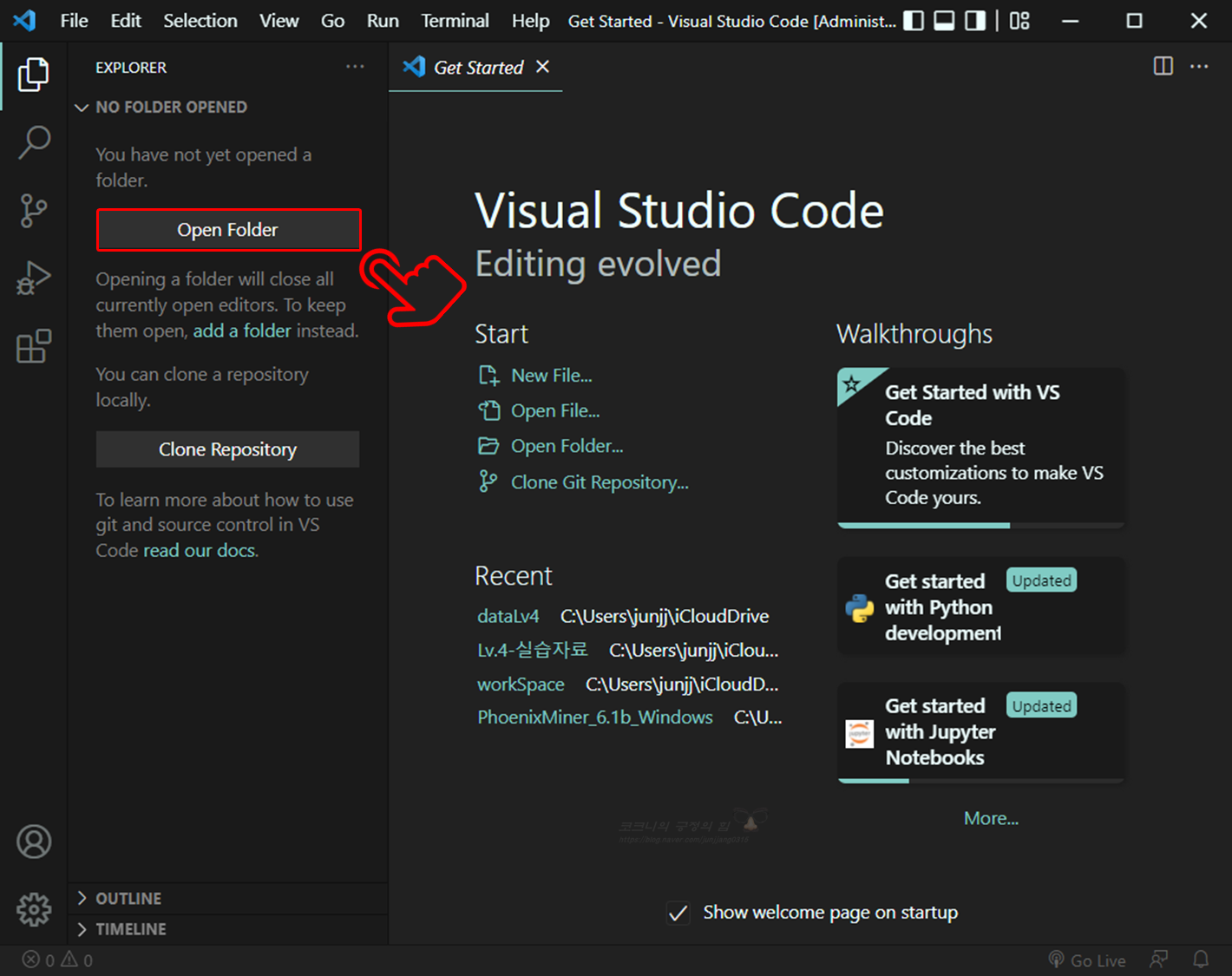
해당 폴더를 연 다음 Terminal → New Terminal 을 선택하여 터미널을 실행하겠습니다.

아래 부분에 TERMINAL 창이 형성된 게 보이시죠~?
터미널 창에 npm start 를 입력해보세요!

오우~!!!!
React App 이 실행되면서 아래와 같은 모습이 확인되면, 성공한 겁니다 여러분!

이제 여기서 부터 저희가 원하는 작업을 진행해야겠죠~?
다시 VS Code 로 돌아와서 프로젝트 하위의 src 폴더 → App.js 파일을 수정해봅니다.
<div>와 </div> 사이에 작업하고자 하는 내용을 입력하시면 됩니다^^
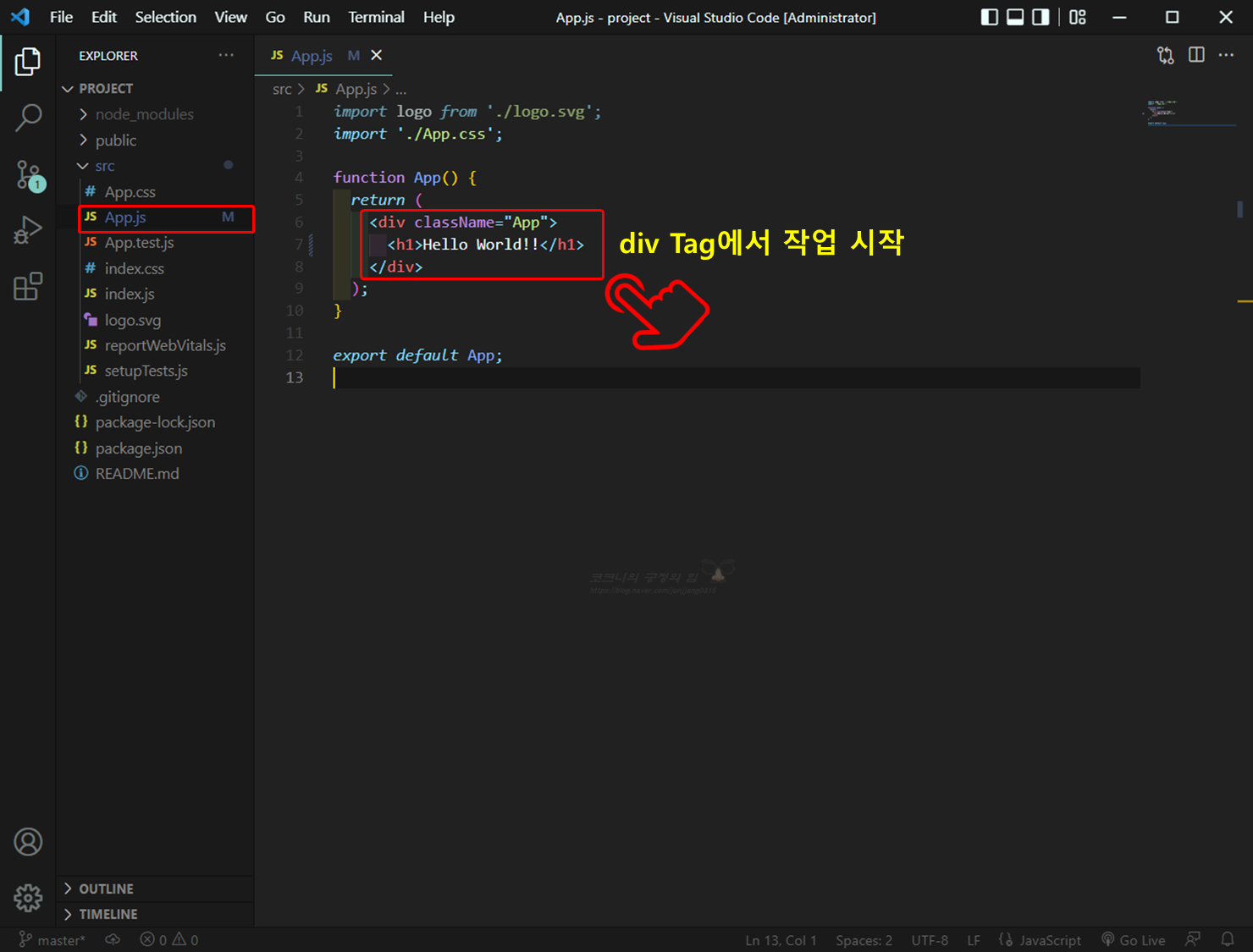
짜잔~!!
이런식으로 말이죠^^

이상 Windows 에서 React.js 을 설치하고 실행하는 내용을 다루어봤습니다.
개인적으로, 어렵지 않고 복잡하지도 않아서 너무 좋더라구요 ㅎㅎ
많은 도움이 되셨으면 좋겠습니다^^
